Мониторинг сети VoIP с помощью VQManager
 В крупной корпоративной сети и или в сети оператора необходимо постоянно контролировать качество VoIP-трафика. Более того, необходим инструмент, который позволяет легко диагностировать возникающие проблемы. Например, не прохождение вызовов, низкое качество вызовов и прочее. Подобный инструмент существенно упрощает поддержку и контроль состояния сети VoIP. Поставщики больших решений, например, для операторов связи, снабжают свои решения(Софтсвитчи, пограничные контроллеры сессий) удобной системой мониторинга вызовов, которая позволяет легко диагностировать проблемы и контролировать качество предоставления услуг. Такие решения стоят очень дорого и позволить их себе могут только большие компании, поэтому, специалистам приходится искать сторонние решения. Первый и наиболее распространенный способ- использовать встроенный инструмент- консольную отладку, затем копировать вывод и искать в нем нужную информацию, но это крайне неудобно, можно усовершенствовать – сохранять отладку в файле, а затем по мере необходимости искать нужную информацию. Можно использовать самописные или готовые инструменты для анализа логов и вывода информации в более менее читаемой форме.
В крупной корпоративной сети и или в сети оператора необходимо постоянно контролировать качество VoIP-трафика. Более того, необходим инструмент, который позволяет легко диагностировать возникающие проблемы. Например, не прохождение вызовов, низкое качество вызовов и прочее. Подобный инструмент существенно упрощает поддержку и контроль состояния сети VoIP. Поставщики больших решений, например, для операторов связи, снабжают свои решения(Софтсвитчи, пограничные контроллеры сессий) удобной системой мониторинга вызовов, которая позволяет легко диагностировать проблемы и контролировать качество предоставления услуг. Такие решения стоят очень дорого и позволить их себе могут только большие компании, поэтому, специалистам приходится искать сторонние решения. Первый и наиболее распространенный способ- использовать встроенный инструмент- консольную отладку, затем копировать вывод и искать в нем нужную информацию, но это крайне неудобно, можно усовершенствовать – сохранять отладку в файле, а затем по мере необходимости искать нужную информацию. Можно использовать самописные или готовые инструменты для анализа логов и вывода информации в более менее читаемой форме.
Кардинально иным решением является продукт VQManager компании Manageengine, который представляет собой готовое решение для мониторинга и анализа качества VoIP трафика. Принцип работы заключается в перехвате всего (или зеркалировании) трафика проходящего через оборудование VoIP и пересылке его на порт, куда подключен слушающий интерфейс сервера VQManager, из трафика извлекается вся необходимая информация о VoIP трафике, формируется статистика, на основании которой анализируется качество VoIP трафика, строятся трассировки и диаграммы вызов. Используя второй интерфейс, на котором работает web-инферфейс VQManager, пользователь анализирует статистику, находит нужные вызовы и прочую информацию.
На рисунке представлен сценарий развертывания системы:
На сервере работают два сетевых интерфейса:
- интерфейс Management используется для управления сервером, просмотра статистики через web-браузер.
- интерфейс Mirror используется для «зеркалирования» VoIP трафика с интерфейса коммутатора, на который копируется весь трафик с оборудования VoIP .
Приложение постоянно слушает весь трафик, проходящий через интерфейс для зеркалирования(Mirror на рисунке), затем выделяет из него необходимые пакеты VoIP, на основании которых формирует информацию в виде логов, которую передает в базу данных MySQL. При необходимости просмотреть статистику, сотрудники имеющие доступ к системе, при помощи браузера подключаются к серверу по ссылке IP.AD.DR.ES:8647/VoIPMain.cc
через интерфейс для управления (Management на рисунке)
Текущая версия приложения 6.3
Приложение может работать под управлением следующих операционных систем:
Windows: 2000/2003/XP/NT/Vista(При тестировании под Windows XP наблюдалась нестабильная работа, видимо зависит от нагрузки)
Linux: Red Hat Enterprise Linux 4.4, Mandriva 2006, Debian 4.0, Ubuntu 5.10, CentOS 5, SuSE Linux 10, Fedora Core 4. (Хорошо работает на CentOS 5)
Дополнительные требования к системе для Linux:
Стандартные библиотеки C++ (libstdc++) и GCC (4.0 или выше) core libraries (libgcc).
Поддерживаемые браузеры:
Internet Explorer 6.0 или выше.
Firefox 1.5 или выше.
Минимальные аппаратные требования к системе:
процессор 1.8 GHz Pentium IV*
ОЗУ: 1 Гигабайт*
Свободное пространство на HDD: 2 Гб (Минимум 100 Мбайт необходимы для хранения информации о каждых 10000 вызовах в базе данных)
Монитор с разрешением 1024×768
*Оптимальная аппаратная конфигурация зависит от числа одновременных вызовов проходящих через сеть.
В таблице представлена спецификация:
|
Приложение поддерживает мониторинг вызовов по следующим протоколам сингализации :
SIP(RFC 3261)
H.323
Skinny (SCCP)
Протоколы медиатранспорта, статистики и контроля:
RTP
RTCP
На сайте приложения представлен список поддерживаемых устройств, среди которых представлены следующие ведущие мировые вендоры:
Cisco, Avaya,Microsoft, Vocal Technologies и прочее.
На сайте можно посмотреть Live demo версию системы.
Стоимость и лицензирование:
Система предлагается в двух версиях:
1) Free edition, можно скачать бесплатно
Ограничение: можно мониторить до 10 ip телефонов, так же отсутствует техническая поддержка.
2) коммерческая версия, здесь предлагаются две модели лицензирования:
Для предприятий.
Базируется на количестве терминалов(IP телефонов) которые работают в сети. Лицензия приобретается один раз и навсегда.
Отдельно покупается лицензия на необходимое количество терминалов и по желанию, ежегодная техническая поддержка.
Например, лицензия на мониторинг 50 IP телефонов обойдется $1025, а ежегодная поддержка по такой лицензии $205.
На 1000 IP телефонов будет стоить $7495, а техническая поддержка $1499.
Для операторов связи.
Базируется на количестве одновременных вызовов в сети. Лицензия продается сроком на год, затем её нужно приобретать заново. Техническая подддержка уже включена в стоимость лицензии.
На 50 одновременных вызовов годовая лицензия будет стоить $2990
На 1000 одновременных вызовов годовая лицензия будет стоить $19990
На сайте доступна загрузка 30-ти дневной пробной версии продукта без каких-либо ограничений, по истечении пробного срока ПО «превратиться» в бесплатную версию.
Процесс инсталляции очень простой: как в случае с Windows, так и в случае с Linux дистрибутивом.
Необходимо просто скачать бинарный дистрибутив и запустить его, далее система автоматически установит все компоненты: Tomcat, MySQL сервер, файлы и скрипты программы и прочее.
После перезагрузки система готова к работе и первоначальной настройки.
Руководство пользователя можно скачать на сайте manageengine.com.
Ниже представлен краткий обзор web-интерфейса :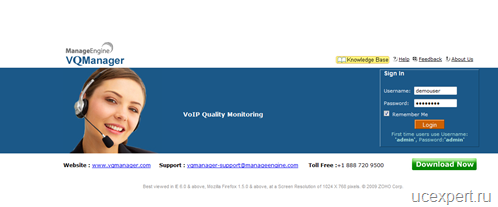
После успешной авторизации, открывается вкладка Monitor, на которой представлена общая статистика по вызовам и индикаторы качества для вызовов за последние сутки.
Call Volume- общее количество успешных и неуспешных вызовов с разбивкой по часам. Средние задержки и процент потерь пакетов.
Процент состоявшихся вызовов ASR(Answer Seizure Ratio).
Часы когда в системе было наибольшее и наименьшее количество вызов.
График тренда числа вызовов с хорошим, плохим и средним качеством.
Общий объем прошедшего через интерфейс мониторинга трафика.
При переходе на вкладку Calls открывается под вкладка Active Calls на ней представлена общая статистика по Задержкам (Delay), Потерям(Loss) и Джиттеру(Jitter) голосовых пакетов.
А так же доли трафика в сети(Voice-по-видимому RTP), Skinny(SCCP), SIP, H.323 и остальной (Other).
Ниже отображаются все активные вызовы, система может отображать и обрабатывать до 1000 одновременных(активных вызовов). Некоторые из них могут подвисать(например сообщения не прошли через интерфейс сниффера или потерялись) и статистика становиться неверной. На практике я видел такое ни раз.
В каждой строке отображается вызов, в колонках настраиваются отображаемые параметры для вызовов(Initiator, Participant , Call Init Time, Duration, Call Status, Protocol , MOS , R factor, Initiator URL , Participant URL и другие, так же по некоторым из этих параметров можно отфильтровать нужные вызовы(например по URL или IP адресам оригинатора и терминатора).
Под вкладка Calls Report- Здесь отображаются информация о средней продолжительности звонков- Average Call Duration (ACD) в системе за последние 24 часа, а так же круговые диаграммы
1. долей вызов с хорошим MOS(Mean Opinion Score) MOS > 3.6, средним (MOS > 3.1 < 3.6) и плохим (MOS < 3.1)
2. Долями ошибок для неуспешных вызовов: 404 Not Found, H.225 ReleaseComp, 480 Temporarily Unava… и пр.
Ниже представлены все вызовы в системе(состоявшиеся и активные). Помимо всего прочего для активных нельзя посмотреть трейсеровку.
При нажатии на поле Initiator открывается детальная информация и трассировка вызова:
Call Flow для вызова:
При нажатии на сообщение, отображается содержимое пакета :
Трейс вызова:
Пользуясь меню Quick Links, находящееся в левом верхнем углу можно перейти к отчетам по всем(завершенным + активным в данный момент) или завешенным вызовам:
Можно быстро отфильтровать вызовы по статусу(Calls By Status):- ошибки, неотвеченные, качество: хорошее, среднее, плохое, ожидающие вызовы, вызовы которые не контролируются(например из за ограничения лицензии):
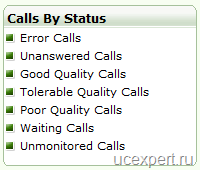
Здесь так же имеются ссылки на страницы: все аварии(изменение какой-либо метрики качества выше или ниже заданного уровня) и настроенные отчеты(отфильтрованные вызовы по различным параметрам)- эти вкладки будут описаны ниже.
При нажатии на пункт меню Completed Calls выводятся все вызовы, за время указанное фильтре в виде календаря, расположенном в левом верхнем углу:
Фильтровать можно по минутам, часам, дням, месяцам и годам
После того, как вызовы отфильтрованы по времени, можно отфильтровать их снова по следующим параметрам:
Initiator(Display имя вызывающего терминала)
Participant(Display имя вызываемого терминала)
Call Status(Completed, Request Terminated и т.д. )
Status Code (статус вызова 1000 –успешно завершен(все протоколы), 404- не найден(SIP), 487 -Request Terminated (SIP), 8100 -Media Transmission Stopped(Skinny) и т.д. )
Protocol (SIP, H323, Skinny)
Initiator URL (URL вызывающего абонента, например: sip:71116440010@93.134.234.226 )
Participant URL ( URL вызываемого абонента, например:sip:78125588094@84.55.11.24)
Initiator IPAddress (IP адрес вызвающего)
Participant IPAddress(IP адрес вызваемого)
Call Identifier (Уникальный идентификатор вызова, например 2696401046FB18108BB7 )
Фильтровать по остальным полям невозможно!
Для каждого вызова можно настроить отображение или скрытие следующих параметров:
Initiator
Participant
Initiator URL
Participant URL
Initiator IPAddress
Participant IPAddress
Call Init Time
Call Ringing Time
Duration Call Status
Status Code
Protocol
Call Identifier
Initiator MOS
Participant MOS
MOS Delay
Jitter Packet
Loss
R Factor
Настройка вывод данных параметров выглядит так:
Следующая вкладка Alarms(Аварии)
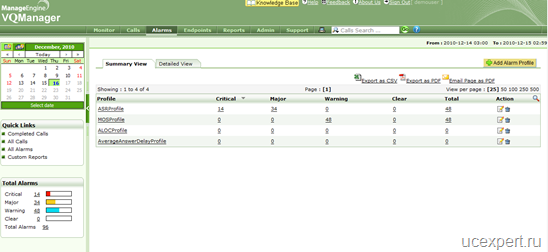 На данной вкладке отображается информация в виде различным по уровню важности авариям: о слишком низком или наоборот слишком высоком значении для указанного в профиле параметра отражающего качество, например: ASR, ALOC(Average Length of Calls), MoS .
На данной вкладке отображается информация в виде различным по уровню важности авариям: о слишком низком или наоборот слишком высоком значении для указанного в профиле параметра отражающего качество, например: ASR, ALOC(Average Length of Calls), MoS .
Полный список возможных параметров:
Можно задать три различных уровня(Critical, Major, Minor) для параметра при достижении этого уровня, будет генерироваться сообщение об аварии, отправляться сообщение на e-mail или snmp-ловушка:
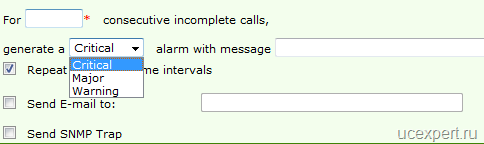
Можно добавить фильтр по времени- в какие периоды времени данный профиль активен для заданного параметра кнопкой ![]() .
.
Например, уже перенастроенное правило для ASR выглядит следующим образом:
Сгенерировать аварию важности Critical, если ASR становиться ниже 40% и число одновременных вызовов больше чем 10
Сгенерировать аварию важности Major, если ASR становиться ниже 50% и число одновременных вызовов больше чем 10
Сгенерировать аварию важности Warning, если ASR становиться ниже 60% и число одновременных вызовов больше чем 10
Нажав на кнопку Edit, можно отредактировать любой профиль аварии:
На вкладке Alarms->Detailed View можно посмотреть детальное описание о произошедших авариях:
Следующий пункт меню:
Endpoints (Терминалы или конечные точки )
Первая вкладка Endpoints List:
Здесь отображается информация обо всех терминалах (оконечных точках), при нажатии на значение название в PhoneID отображается подробная статистика по данному устройству
Statistics for Endpoint:
Информация о распределения количества вызовов по часам
Сколько было всего вызов за указанный интервал
Сколько с хорошим, посредственным и плохим качеством
Вызовов завершившихся ошибкой
ASR для терминала.
ACD для терминала
ЧНН (час наибольшей нагрузки)
ЧНаимН(час наименьшей нагрузки)
Отдельная статистика для исходящих и входящих вызовов по ASR, ACD, ЧНН, ЧНаимН.
Ниже показаны все вызовы(исходящие и входящие) для данного терминала. При нажатии на поле Initiator открывается детальная информация и трассировка вызова, как в примере выше.
Терминалы пользователей можно формировать в группы по разным признакам и создавать общие отчеты на вкладке Endpoints->Resource Group Summary, на рисунке ниже сформированы две группы:
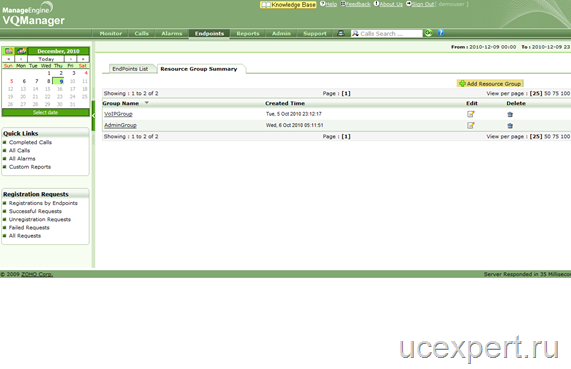
Например группа VoIPGroup сформирована по следующим признакам: URL содержит sip:2222@voip-lin2, или URL начинается на 5558 или IP адрес содержит 10.10.10.11, пример представлен на рисунке:
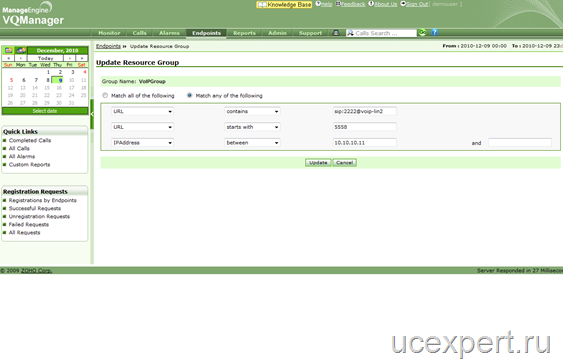 При нажатии на имя группы в Endpoints->Resource Group Summary будут показаны только те терминалы (Endpoints),которые попадают в фильтр.
При нажатии на имя группы в Endpoints->Resource Group Summary будут показаны только те терминалы (Endpoints),которые попадают в фильтр.
Любые отчеты, например Completed Calls, Error Calls, Unanswered Calls, , Alarms, Custom Reports и т.д. можно импортировать в CSV(открывается например Excel) или в формат PDF и сохранять на локальном компьютере.
Меню Reports:
Вкладка Concurrent Calls Report- Показывает максимальные, средние и минимальные значения одновременных вызовов прошедших через систему за указанный интервал времени, интервал можно указывать произвольный:
На вкладке Admin находятся все что связанно с общими настройками системы:
Особое внимание следует обратить на иконку Sniffer: здесь задаются все настройки связанные с выбором VoIP протоколов и сетевых интерфейсов для мониторинга.
Иконка Database Administration – здесь указываются настройки связанные с временем хранения информации о вызовах и регистрациях. Необходимо правильно выставить эту настройку что бы жесткие диски не переполнялись.
Выше были описаны далеко не все возможности системы, а лишь их часть. Приложение работает стабильно (под Linux), но что бы с системой было комфортно работать — искать необходимые вызовы и просматривать статистику: нужно подбирать аппаратное обеспечение соответствующее объему трафика, который необходимо мониторить.
Похожие материалы:
Tags: ACD, ALOC, ASR, Delay, H.323, Jitter, Loss, ManageEngine, MOS, QoS, R Factor, RTCP, RTP, SCCP, SIP, Voice Quality Monitoring, VoIP, VQmanager

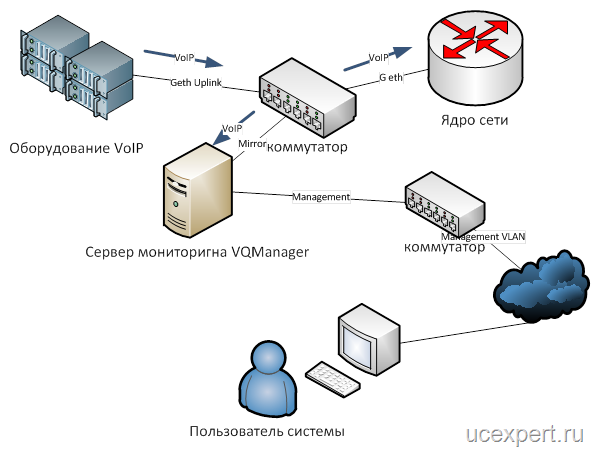
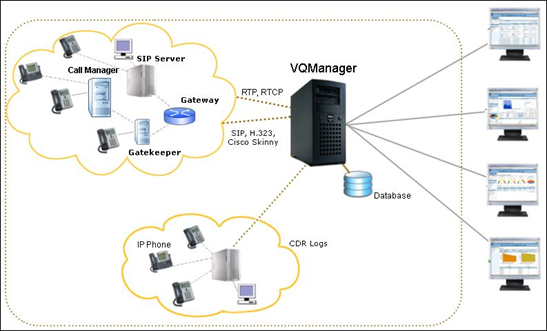
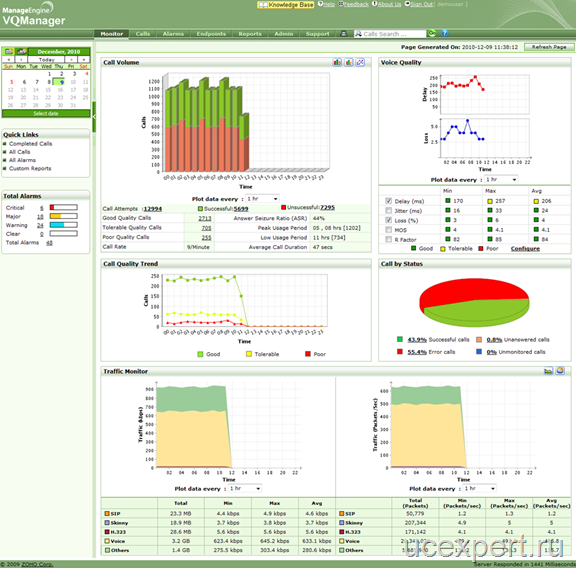
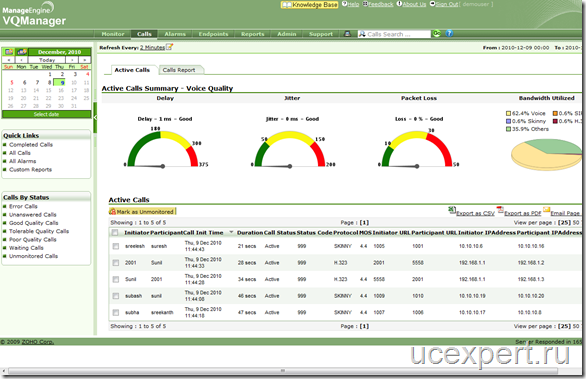
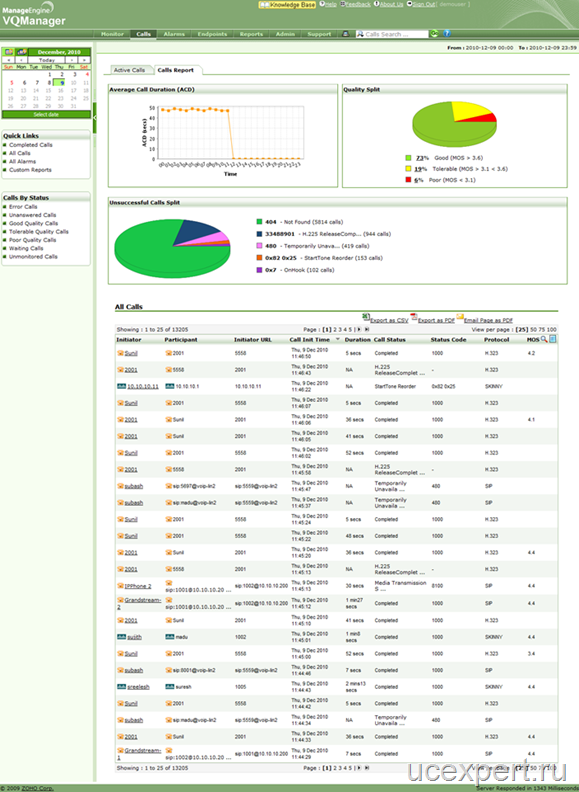
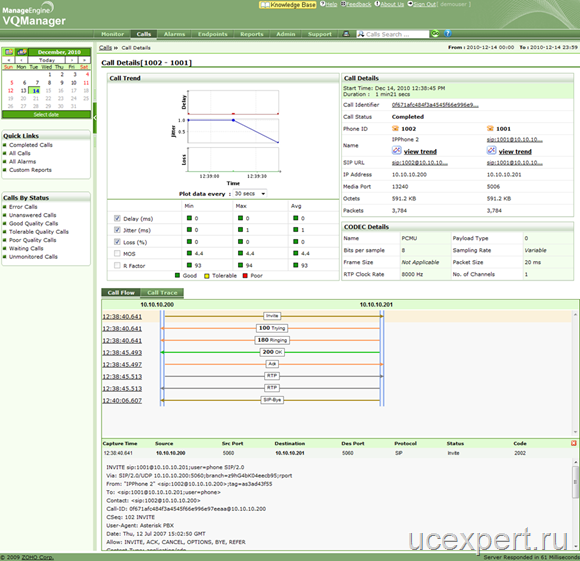
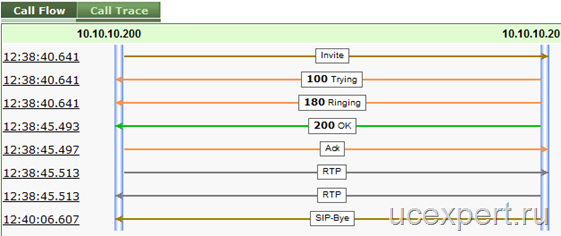
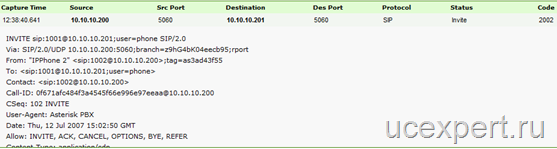
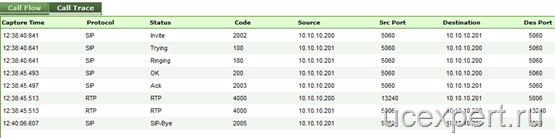
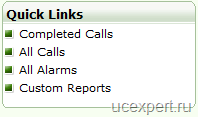
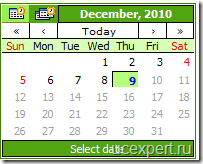
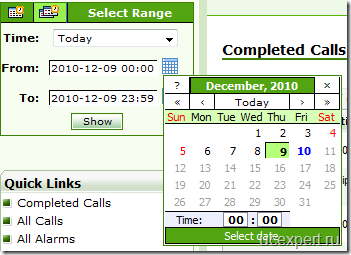
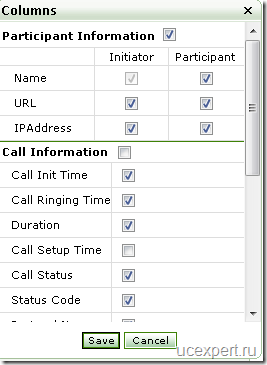
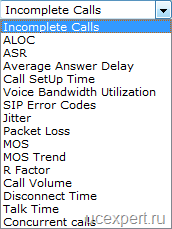
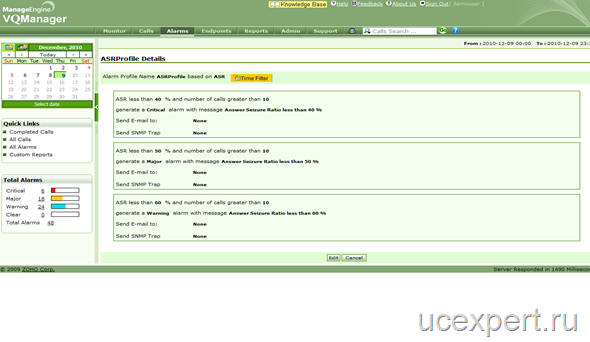
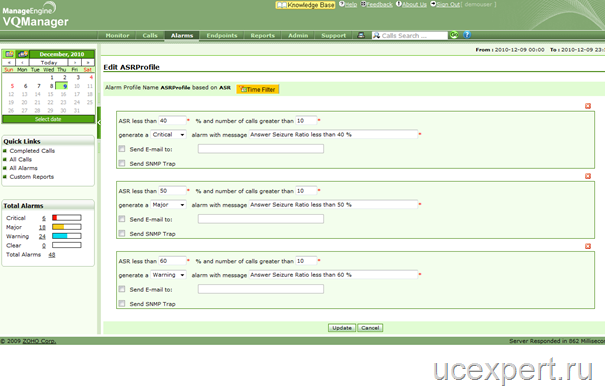
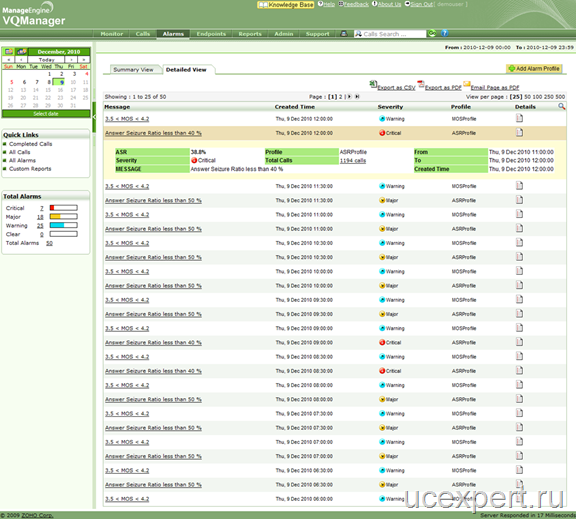
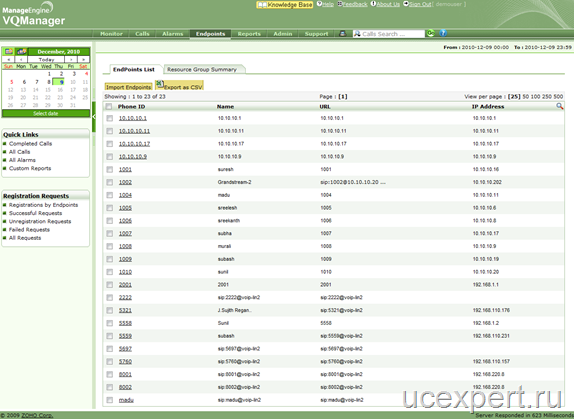
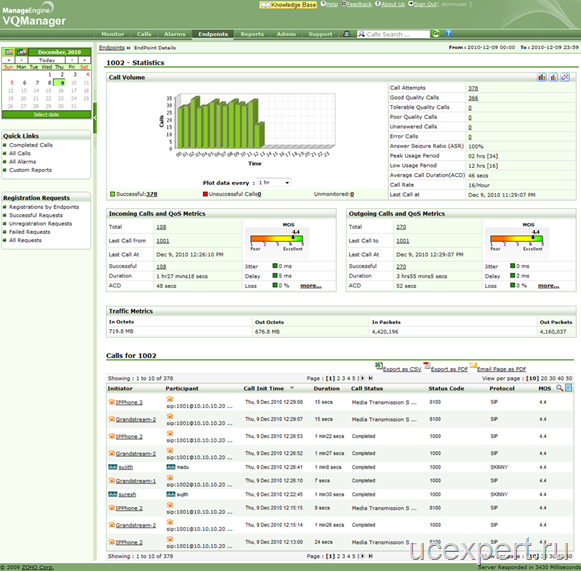
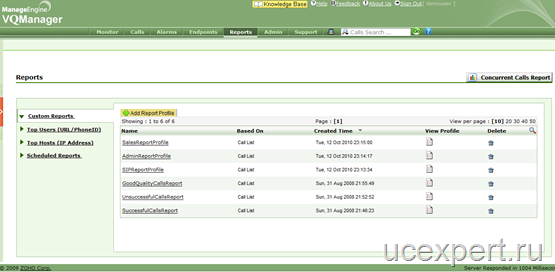
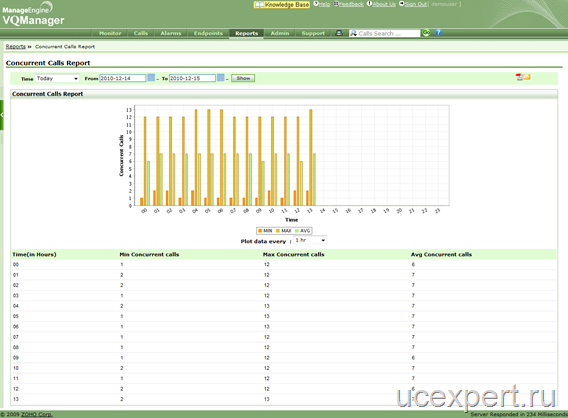
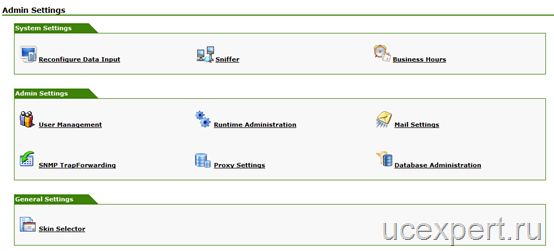





Отличный продукт, хорошая статья! 🙂
Вышла версия 7.0 и затем 7.0.1
В версии добавлен новый функционал, улучшена стабильность и производительность,более подробно
http://www.manageengine.com/products/vqmanager/release-notes.html
VQManager может не удалять файлы с логами вызовов и диски могут со временем переполниться.
Решается просто- удалением старых при помощи команды в crontab:
find /opt/VQManager/packets/ -type f -mtime +6 -exec rm -f {} ;
В примере искать и удалять все трейсы вызовов старее 6 недель.